MCGS报表使用说明及应用
- 格式:pdf
- 大小:1.56 MB
- 文档页数:16
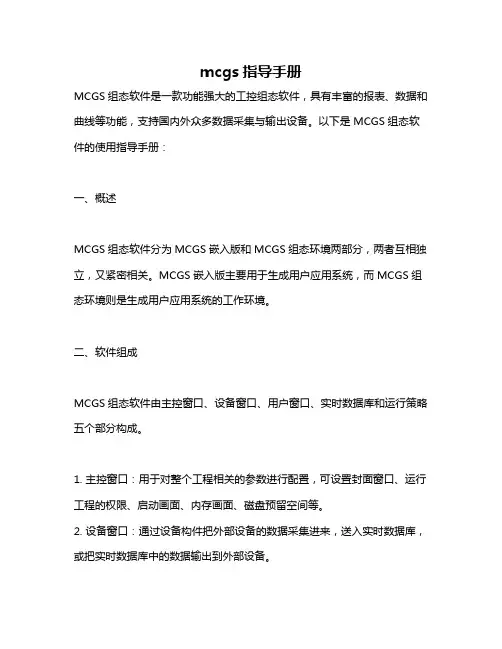
mcgs指导手册MCGS组态软件是一款功能强大的工控组态软件,具有丰富的报表、数据和曲线等功能,支持国内外众多数据采集与输出设备。
以下是MCGS组态软件的使用指导手册:一、概述MCGS组态软件分为MCGS嵌入版和MCGS组态环境两部分,两者互相独立,又紧密相关。
MCGS嵌入版主要用于生成用户应用系统,而MCGS组态环境则是生成用户应用系统的工作环境。
二、软件组成MCGS组态软件由主控窗口、设备窗口、用户窗口、实时数据库和运行策略五个部分构成。
1. 主控窗口:用于对整个工程相关的参数进行配置,可设置封面窗口、运行工程的权限、启动画面、内存画面、磁盘预留空间等。
2. 设备窗口:通过设备构件把外部设备的数据采集进来,送入实时数据库,或把实时数据库中的数据输出到外部设备。
3. 用户窗口:工程里所有可视化的界面都是在用户窗口里面构建的。
4. 实时数据库:从外部设备采集来的实时数据送入实时数据库,系统其它部分操作的数据也来自于实时数据库。
5. 运行策略:通过对运行策略的定义,使系统能够按照设定的顺序和条件操作任务,实现对外部设备工作过程的精确控制。
三、基本操作1. 设备窗口的基本操作:设备窗口编辑界面有设备组态画面和设备工具箱两部分组成。
设备组态画面用于配置该工程需要通讯的设备。
2. 实时数据库的基本操作:在实时数据库中创建变量,设置变量的属性,建立变量之间的连接关系。
3. 运行策略的基本操作:在运行策略中定义顺序和条件,设置任务执行的顺序和条件,实现对外部设备的精确控制。
四、应用实例通过以上基本操作,可以完成一个简单的MCGS组态应用实例。
具体步骤如下:1. 在MCGS组态环境中创建一个新工程,设置工程参数。
2. 在设备窗口中添加需要通讯的设备,并进行配置。
3. 在用户窗口中创建可视化界面,添加需要的元件和变量。
4. 在实时数据库中创建变量,设置变量的属性,建立变量之间的连接关系。
5. 在运行策略中定义顺序和条件,设置任务执行的顺序和条件,实现对外部设备的精确控制。
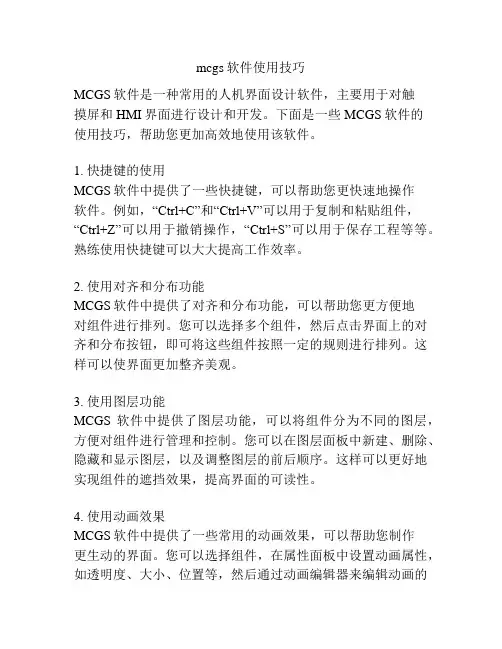
mcgs软件使用技巧MCGS软件是一种常用的人机界面设计软件,主要用于对触摸屏和HMI界面进行设计和开发。
下面是一些MCGS软件的使用技巧,帮助您更加高效地使用该软件。
1. 快捷键的使用MCGS软件中提供了一些快捷键,可以帮助您更快速地操作软件。
例如,“Ctrl+C”和“Ctrl+V”可以用于复制和粘贴组件,“Ctrl+Z”可以用于撤销操作,“Ctrl+S”可以用于保存工程等等。
熟练使用快捷键可以大大提高工作效率。
2. 使用对齐和分布功能MCGS软件中提供了对齐和分布功能,可以帮助您更方便地对组件进行排列。
您可以选择多个组件,然后点击界面上的对齐和分布按钮,即可将这些组件按照一定的规则进行排列。
这样可以使界面更加整齐美观。
3. 使用图层功能MCGS软件中提供了图层功能,可以将组件分为不同的图层,方便对组件进行管理和控制。
您可以在图层面板中新建、删除、隐藏和显示图层,以及调整图层的前后顺序。
这样可以更好地实现组件的遮挡效果,提高界面的可读性。
4. 使用动画效果MCGS软件中提供了一些常用的动画效果,可以帮助您制作更生动的界面。
您可以选择组件,在属性面板中设置动画属性,如透明度、大小、位置等,然后通过动画编辑器来编辑动画的行为和效果。
这样可以使界面更加有吸引力和交互性。
5. 使用图表功能MCGS软件中提供了丰富的图表功能,可以帮助您更直观地展示数据。
您可以选择图表组件,在属性面板中设置图表的类型、数据源和样式等。
MCGS软件支持多种类型的图表,如折线图、柱状图、饼图等,可以满足不同的数据展示需求。
6. 使用数据访问功能MCGS软件支持与PLC和其他外部设备的数据通信,可以实现对外部数据的读取和写入。
您可以选择数据访问组件,在属性面板中设置数据源、地址和数据类型等。
通过数据访问功能,您可以实现与其他设备的数据交互,实现更复杂的功能和控制。
7. 导出和发布界面MCGS软件中提供了界面的导出和发布功能,可以将界面导出为各种格式,如EXE、HMTL和PDF等。
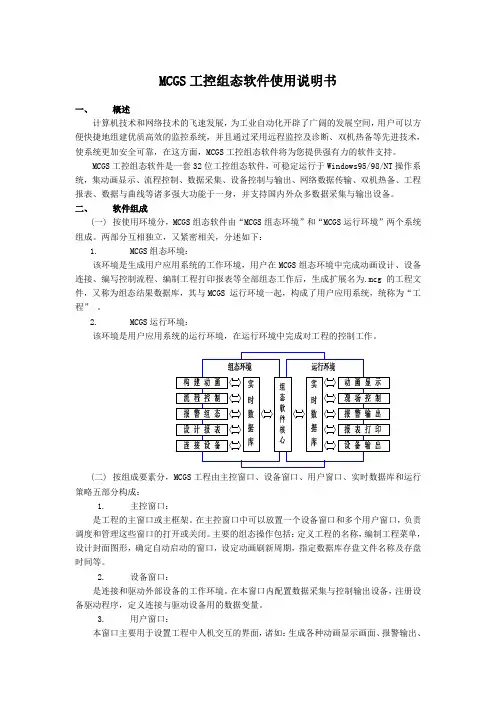
MCGS工控组态软件使用说明书一、概述计算机技术和网络技术的飞速发展,为工业自动化开辟了广阔的发展空间,用户可以方便快捷地组建优质高效的监控系统,并且通过采用远程监控及诊断、双机热备等先进技术,使系统更加安全可靠,在这方面,MCGS工控组态软件将为您提供强有力的软件支持。
MCGS工控组态软件是一套32位工控组态软件,可稳定运行于Windows95/98/NT操作系统,集动画显示、流程控制、数据采集、设备控制与输出、网络数据传输、双机热备、工程报表、数据与曲线等诸多强大功能于一身,并支持国内外众多数据采集与输出设备。
二、软件组成(一)按使用环境分,MCGS组态软件由“MCGS组态环境”和“MCGS运行环境”两个系统组成。
两部分互相独立,又紧密相关,分述如下:1.MCGS组态环境:该环境是生成用户应用系统的工作环境,用户在MCGS组态环境中完成动画设计、设备连接、编写控制流程、编制工程打印报表等全部组态工作后,生成扩展名为.mcg的工程文件,又称为组态结果数据库,其与MCGS 运行环境一起,构成了用户应用系统,统称为“工程”。
2.MCGS运行环境:该环境是用户应用系统的运行环境,在运行环境中完成对工程的控制工作。
(二)按组成要素分,MCGS工程由主控窗口、设备窗口、用户窗口、实时数据库和运行策略五部分构成:1.主控窗口:是工程的主窗口或主框架。
在主控窗口中可以放置一个设备窗口和多个用户窗口,负责调度和管理这些窗口的打开或关闭。
主要的组态操作包括:定义工程的名称,编制工程菜单,设计封面图形,确定自动启动的窗口,设定动画刷新周期,指定数据库存盘文件名称及存盘时间等。
2.设备窗口:是连接和驱动外部设备的工作环境。
在本窗口内配置数据采集与控制输出设备,注册设备驱动程序,定义连接与驱动设备用的数据变量。
3.用户窗口:本窗口主要用于设置工程中人机交互的界面,诸如:生成各种动画显示画面、报警输出、数据与曲线图表等。



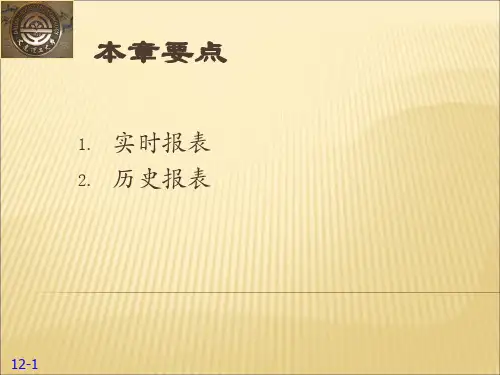

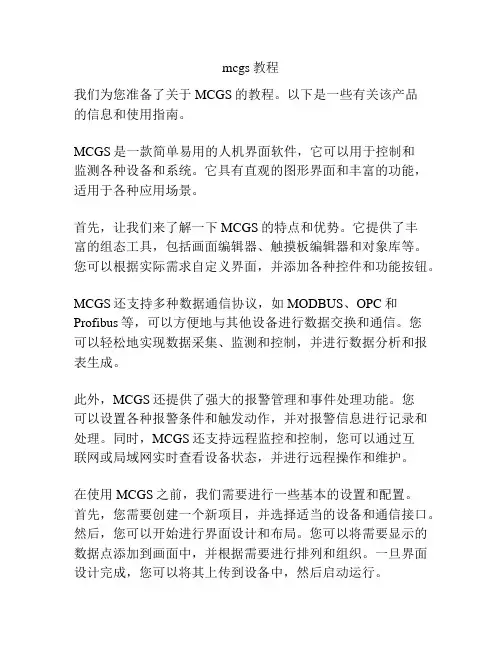
mcgs教程我们为您准备了关于MCGS的教程。
以下是一些有关该产品的信息和使用指南。
MCGS是一款简单易用的人机界面软件,它可以用于控制和监测各种设备和系统。
它具有直观的图形界面和丰富的功能,适用于各种应用场景。
首先,让我们来了解一下MCGS的特点和优势。
它提供了丰富的组态工具,包括画面编辑器、触摸板编辑器和对象库等。
您可以根据实际需求自定义界面,并添加各种控件和功能按钮。
MCGS还支持多种数据通信协议,如MODBUS、OPC和Profibus等,可以方便地与其他设备进行数据交换和通信。
您可以轻松地实现数据采集、监测和控制,并进行数据分析和报表生成。
此外,MCGS还提供了强大的报警管理和事件处理功能。
您可以设置各种报警条件和触发动作,并对报警信息进行记录和处理。
同时,MCGS还支持远程监控和控制,您可以通过互联网或局域网实时查看设备状态,并进行远程操作和维护。
在使用MCGS之前,我们需要进行一些基本的设置和配置。
首先,您需要创建一个新项目,并选择适当的设备和通信接口。
然后,您可以开始进行界面设计和布局。
您可以将需要显示的数据点添加到画面中,并根据需要进行排列和组织。
一旦界面设计完成,您可以将其上传到设备中,然后启动运行。
在实际使用过程中,您还可以根据需要进行一些高级设置和功能扩展。
例如,您可以设置数据采集间隔、报警条件和触发动作等。
您还可以使用脚本语言进行逻辑控制和自定义功能的实现。
总之,MCGS是一款功能强大、易于使用的人机界面软件。
它提供了丰富的图形界面和功能,可以帮助您轻松地实现设备控制和监测。
希望您通过我们的教程,能更好地了解和掌握MCGS的使用方法。
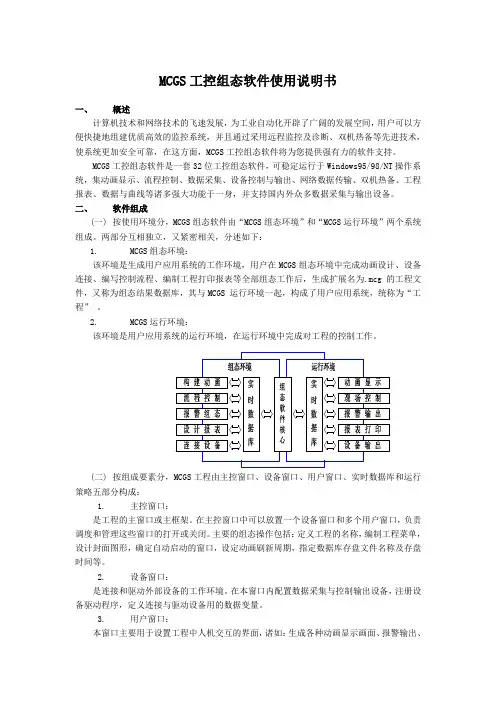
MCGS工控组态软件使用说明书一、概述计算机技术和网络技术的飞速发展,为工业自动化开辟了广阔的发展空间,用户可以方便快捷地组建优质高效的监控系统,并且通过采用远程监控及诊断、双机热备等先进技术,使系统更加安全可靠,在这方面,MCGS工控组态软件将为您提供强有力的软件支持。
MCGS工控组态软件是一套32位工控组态软件,可稳定运行于Windows95/98/NT操作系统,集动画显示、流程控制、数据采集、设备控制与输出、网络数据传输、双机热备、工程报表、数据与曲线等诸多强大功能于一身,并支持国内外众多数据采集与输出设备。
二、软件组成(一)按使用环境分,MCGS组态软件由“MCGS组态环境”和“MCGS运行环境”两个系统组成。
两部分互相独立,又紧密相关,分述如下:1.MCGS组态环境:该环境是生成用户应用系统的工作环境,用户在MCGS组态环境中完成动画设计、设备连接、编写控制流程、编制工程打印报表等全部组态工作后,生成扩展名为.mcg的工程文件,又称为组态结果数据库,其与MCGS 运行环境一起,构成了用户应用系统,统称为“工程”。
2.MCGS运行环境:该环境是用户应用系统的运行环境,在运行环境中完成对工程的控制工作。
(二)按组成要素分,MCGS工程由主控窗口、设备窗口、用户窗口、实时数据库和运行策略五部分构成:1.主控窗口:是工程的主窗口或主框架。
在主控窗口中可以放置一个设备窗口和多个用户窗口,负责调度和管理这些窗口的打开或关闭。
主要的组态操作包括:定义工程的名称,编制工程菜单,设计封面图形,确定自动启动的窗口,设定动画刷新周期,指定数据库存盘文件名称及存盘时间等。
2.设备窗口:是连接和驱动外部设备的工作环境。
在本窗口内配置数据采集与控制输出设备,注册设备驱动程序,定义连接与驱动设备用的数据变量。
3.用户窗口:本窗口主要用于设置工程中人机交互的界面,诸如:生成各种动画显示画面、报警输出、数据与曲线图表等。
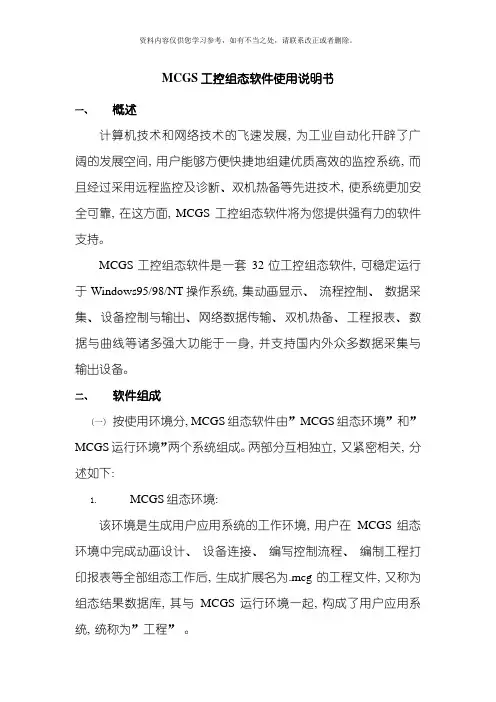
MCGS工控组态软件使用说明书一、概述计算机技术和网络技术的飞速发展, 为工业自动化开辟了广阔的发展空间, 用户能够方便快捷地组建优质高效的监控系统, 而且经过采用远程监控及诊断、双机热备等先进技术, 使系统更加安全可靠, 在这方面, MCGS工控组态软件将为您提供强有力的软件支持。
MCGS工控组态软件是一套32位工控组态软件, 可稳定运行于Windows95/98/NT操作系统, 集动画显示、流程控制、数据采集、设备控制与输出、网络数据传输、双机热备、工程报表、数据与曲线等诸多强大功能于一身, 并支持国内外众多数据采集与输出设备。
二、软件组成(一)按使用环境分, MCGS组态软件由”MCGS组态环境”和”MCGS运行环境”两个系统组成。
两部分互相独立, 又紧密相关, 分述如下:1.MCGS组态环境:该环境是生成用户应用系统的工作环境, 用户在MCGS组态环境中完成动画设计、设备连接、编写控制流程、编制工程打印报表等全部组态工作后, 生成扩展名为.mcg的工程文件, 又称为组态结果数据库, 其与MCGS 运行环境一起, 构成了用户应用系统, 统称为”工程”。
2.MCGS运行环境:该环境是用户应用系统的运行环境, 在运行环境中完成对工程的控制工作。
(二)按组成要素分, MCGS工程由主控窗口、设备窗口、用户窗口、实时数据库和运行策略五部分构成:1.主控窗口:是工程的主窗口或主框架。
在主控窗口中能够放置一个设备窗口和多个用户窗口, 负责调度和管理这些窗口的打开或关闭。
主要的组态操作包括: 定义工程的名称, 编制工程菜单, 设计封面图形, 确定自动启动的窗口, 设定动画刷新周期, 指定数据库存盘文件名称及存盘时间等。
2.设备窗口:是连接和驱动外部设备的工作环境。
在本窗口内配置数据采集与控制输出设备, 注册设备驱动程序, 定义连接与驱动设备用的数据变量。
3.用户窗口:本窗口主要用于设置工程中人机交互的界面, 诸如: 生成各种动画显示画面、报警输出、数据与曲线图表等。
MCGS工控组态软件使用说明书一、概述计算机技术和网络技术的飞速发展,为工业自动化开辟了广阔的发展空间,用户可以方便快捷地组建优质高效的监控系统,并且通过采用远程监控及诊断、双机热备等先进技术,使系统更加安全可靠,在这方面,MCGS工控组态软件将为您提供强有力的软件支持。
MCGS工控组态软件是一套32位工控组态软件,可稳定运行于Windows95/98/NT操作系统,集动画显示、流程控制、数据采集、设备控制与输出、网络数据传输、双机热备、工程报表、数据与曲线等诸多强大功能于一身,并支持国内外众多数据采集与输出设备。
二、软件组成(一)按使用环境分,MCGS组态软件由“MCGS组态环境”和“MCGS运行环境”两个系统组成。
两部分互相独立,又紧密相关,分述如下:1.MCGS组态环境:该环境是生成用户应用系统的工作环境,用户在MCGS组态环境中完成动画设计、设备连接、编写控制流程、编制工程打印报表等全部组态工作后,生成扩展名为.mcg的工程文件,又称为组态结果数据库,其与MCGS 运行环境一起,构成了用户应用系统,统称为“工程”。
2.MCGS运行环境:该环境是用户应用系统的运行环境,在运行环境中完成对工程的控制工作。
(二)按组成要素分,MCGS工程由主控窗口、设备窗口、用户窗口、实时数据库和运行策略五部分构成:1.主控窗口:是工程的主窗口或主框架。
在主控窗口中可以放置一个设备窗口和多个用户窗口,负责调度和管理这些窗口的打开或关闭。
主要的组态操作包括:定义工程的名称,编制工程菜单,设计封面图形,确定自动启动的窗口,设定动画刷新周期,指定数据库存盘文件名称及存盘时间等。
2.设备窗口:是连接和驱动外部设备的工作环境。
在本窗口内配置数据采集与控制输出设备,注册设备驱动程序,定义连接与驱动设备用的数据变量。
3.用户窗口:本窗口主要用于设置工程中人机交互的界面,诸如:生成各种动画显示画面、报警输出、数据与曲线图表等。
MCGS组态软件使用说明MCGS是北京昆仑通态自动化软件科技有限公司研发的一套基于Windows平台的,用于快速构造和生成上位机监控系统的组态软件系统,主要完成现场数据的采集与监测、前端数据的处理与控制,可运行于Microsoft Windows95/98/Me/NT/2000/xp等操作系统。
MCGS组态软件包括三个版本,分别是网络版、通用版、嵌入版。
具有功能完善、操作简便、可视性好、可维护性强的突出特点。
通过与其他相关的硬件设备结合,可以快速、方便的开发各种用于现场采集、数据处理和控制的设备。
用户只需要通过简单的模块化组态就可构造自己的应用系统,如可以灵活组态各种智能仪表、数据采集模块,无纸记录仪、无人值守的现场采集站、人机界面等专用设备1,MCGS组态软件的整体结构MCGS 5.1软件系统包括组态环境和运行环境两个部分。
组态环境相当于一套完整的工具软件,帮助用户设计和构造自己的应用系统。
运行环境则按照组态环境中构造的组态工程,以用户指定的方式运行,并进行各种处理,完成用户组态设计的目标和功能。
MCGS组态软件所建立的工程由主控窗口、设备窗口、用户窗口、实时数据库和运行策略五部分构成,每一部分分别进行组态操作,完成不同的工作,具有不同的特性。
●主控窗口:是工程的主窗口或主框架。
在主控窗口中可以放置一个设备窗口和多个用户窗口,负责调度和管理这些窗口的打开或关闭。
主要的组态操作包括:定义工程的名称,编制工程菜单,设计封面图形,确定自动启动的窗口,设定动画刷新周期,指定数据库存盘文件名称及存盘时间等。
●设备窗口:是连接和驱动外部设备的工作环境。
在本窗口内配置数据采集与控制输出设备,注册设备驱动程序,定义连接与驱动设备用的数据变量。
●用户窗口:本窗口主要用于设置工程中人机交互的界面,诸如:生成各种动画显示画面、报警输出、数据与曲线图表等。
●实时数据库:是工程各个部分的数据交换与处理中心,它将MCGS工程的各个部分连接成有机的整体。
MCGS工控组态软件使用说明一、概述计算机技术和网络技术的飞速发展,为工业自动化开辟了广阔的发展空间,用户可以方便快捷地组建优质高效的监控系统,并且通过采用远程监控及诊断、双机热备等先进技术,使系统更加安全可靠,在这方面,MCGS工控组态软件将为您提供强有力的软件支持。
MCGS工控组态软件是一套32位工控组态软件,可稳定运行于Windows95/98/NT操作系统,集动画显示、流程控制、数据采集、设备控制与输出、网络数据传输、双机热备、工程报表、数据与曲线等诸多强大功能于一身,并支持国内外众多数据采集与输出设备。
二、软件组成(一)按使用环境分,MCGS组态软件由“MCGS组态环境”和“MCGS运行环境”两个系统组成。
两部分互相独立,又紧密相关,分述如下:1.MCGS组态环境:该环境是生成用户应用系统的工作环境,用户在MCGS组态环境中完成动画设计、设备连接、编写控制流程、编制工程打印报表等全部组态工作后,生成扩展名为.mcg的工程文件,又称为组态结果数据库,其与MCGS 运行环境一起,构成了用户应用系统,统称为“工程”。
2.MCGS运行环境:该环境是用户应用系统的运行环境,在运行环境中完成对工程的控制工作。
(二)按组成要素分,MCGS工程由主控窗口、设备窗口、用户窗口、实时数据库和运行策略五部分构成:1.主控窗口:是工程的主窗口或主框架。
在主控窗口中可以放置一个设备窗口和多个用户窗口,负责调度和管理这些窗口的打开或关闭。
主要的组态操作包括:定义工程的名称,编制工程菜单,设计封面图形,确定自动启动的窗口,设定动画刷新周期,指定数据库存盘文件名称及存盘时间等。
2.设备窗口:是连接和驱动外部设备的工作环境。
在本窗口内配置数据采集与控制输出设备,注册设备驱动程序,定义连接与驱动设备用的数据变量。
3.用户窗口:本窗口主要用于设置工程中人机交互的界面,诸如:生成各种动画显示画面、报警输出、数据与曲线图表等。
第五讲MCGS数据后处理及报表一、数据后处理MCGS中的数据后处理,其本质上是对历史数据库的处理,MCGS的存盘历史数据库是原始数据的基本集合,MCGS数据后处理就是对这些原始数据的数据操作(修改、删除、添加、查询等数据库操作),数据后处理的目的是要从这些原始数据中提炼出对用户真正有用的数据和信息并以数据报表的形式展示出来。
在工程应用中,对采集的工程物理量存盘后,需要对数据库进行操作和对存盘的数据进行各种统计,以根据需要作出各种形式的报表。
MCGS组态软件提供的存盘数据浏览构件,存盘数据提取构件和历史表格构件可以完成各种形式的数据报表,MCGS组态软件数据处理流程如下:如图所示,数据从采集设备输入,通过设备驱动进入实时数据库,MCGS组态软件提供对实时数据库的实时变量进行数据和曲线等多种显示方式,同时可通过数据存盘控制器随时对变量的存盘周期和方式进行修改,可对在硬盘上存好的数据进行多种处理。
MCGS存盘数据浏览构件可以对存好的数据直接进行显示、打印、查询、修改、删除、添加记录和统计。
MCGS存盘数据提取构件可以对存好的数据按照一定的时间间隔或不同的统计方式进行提取处理,可以把数据提取到MCGS实时数据库中的变量中,也可以根据一定的查询条件把相关的数据提取到其它的各种形式的数据库。
用MCGS存盘数据提取构件配合MCGS历史表格可以完成工控项目中最常使用的各种形式的报表(如标准形式的日报表、月报表、年报表,不定记录项的报表,定要求查询报表等)。
二、结合数据提取做复杂的报表我们通过实例来进行详细讲解,具体如下:1、新建一个窗口在MCGS组态软件开发平台上,单击“用户窗口”进入,再单击“新建窗口”按钮,生成“窗口0”,选中“窗口0”,单击“窗口属性”按钮,弹出“用户窗口属性”设置,设置完毕按“确认”按钮,退出。
如图:双击“数据提取”进入动画组态,最终效果如下图:2、模拟所需要的数据在实时数据库中建立7个变量,分别为:“数据1”、“数据2”、“数据3”、“数据4”、“数据5”、“数据组”及“存数控制”。
日报表使用说明
1.举例:新建一个组,对象名称:随机组。
2.选择定时存盘,存盘周期自定,存盘时间设定:永久存储。
3.组对象成员列表增加想要显示的变量。
举例:加氨罐1#2#液位和加磷酸盐3台变频器的频率反馈。
总共五个参数。
4.在运行策略中新增加循环策略,名字:日报表。
5.右键属性:定时循环执行,循环时间自己设定,不要太大,不要太小。
点击确认即可。
6.进入循环策略,点击策略工具箱:新增策略行。
7.添加存盘数据提取构件。
8.双击存盘数据提取构件,弹出属性设置对话框。
指定数据来源选择MCGS组对象的存盘数据表。
本例选择:随机组。
9.数据选择,选择全部添加,即把组里面的对象都添加进去。
10.数据输出选择ACCESS数据库文件,点击数据库名右侧的省略号……按钮,弹出右侧所示的对话框,文件名:手敲:历史数据提取,然后点打开即可。
11.数据表名:手敲:日报表。
12.时间条件,时间列名:MCGS-TIME,月/天的时间分割点:1日0时0分,固定时间:选择前一天。
声明一下:这么设置,每天24小时,每一小时一个数据,正好24行,按照这么设置,则一天的时间为前一天的0时到今天的0时,正好24小时,如果选择为8时0分,则一天的时间为昨天的8点到今天的8点正好24小时,为一天。
13.数值条件不用改,提取方式:提取间隔:选择1小时,然后点击拷贝按钮,把左侧的来源数据表列的内容拷贝到中间的输出数据表列,提取方式可以选择平均值、最大值,最小值等,总共有8种选择。
14.按照上述办法新建一个循环策略,名字:提取刷新。
定时循环执行,循环时间:500ms.
15.增加策略行,添加脚本策略构件,双击脚本策略构件,弹出对话框,
右侧找到用户窗口里的报表(“报表”就是刚才新建的用户窗口名),点击refresh(刷新的意思),左侧就出现如下所示的脚本,点击下边的检查按钮,没有错误,点击确定即可。
此功能用来定时刷新报表的。
报表需要实时更新。
16.在用户窗口中新建一个窗口,名字:日报表。
打开用户窗口,在工具箱中选择:历史表格构件,拖到桌面上,默认4行4列,右键任何一个表格弹出功能对话框,增加到25行,其中一行用来写标题,(24行一小时一个数据,一天24小时正好24行,)增加到6列,其中一列是时间(另外5列用来显示5个参数的数据)。
17.从第二行开始选中所有行和列(第一行用来手写标题,空出来),标题栏有一项表格功能,单击后弹出如下图所示的对话框,选择:单击连接,然后再单击合并表元,此时选中的区域以斜线方式表示,如下图所示。
18. 双击斜线表示的区域,弹出数据库连接设置对话框,基本属性按照下图设置即可(正常默认即可)。
19.数据来源:标准ACCESS数据库文件,数据库名和数据表名就是刚才手敲的历史数据提取和日报表(点击右侧的省略号就会弹出来,选中历史数据提取,点击打开即可,点击数据表名旁边的下拉箭头,就会弹出日报表。
单击即可)
20.显示属性:单击右侧的复位按钮,把对应数据列的内容填充进去。
21.时间条件按照下图设置即可,其中固定时间选择:前一天。
分割时间点为8时(根据实际需要可以更改,不是固定的,本说明只是举例)。
22.数值条件无需更改,点击确定即可,此时数据库连接设置对话框全
部设置完毕。
23.第一行敲入文本:时间,液位1,液位2,频率1,频率2,频率3正好6列。
保存整个窗口和工程,运行。
24.弹出如图所示对话框,如果想可以手动查询,就在上面弹出的数据库连接设置对话框中把时间条件改为最后一项,开始时间和结束时间
分别选为InputSTime和InputETime。
25.在画面中增加一个时间构件,在工具箱的最右下角,如图所示,这样就可以手动输入时间进行查询了。
一般设为24小时间隔。
26,在画面增加一个按钮构件,脚本程序添加如图所示脚本程序,检
查无误后,点击确定即可。
用来手动进行刷新操作。
27.运行效果如图所示(运行中间因其他事退出关机,正常是24行数据)。
28.月报表就在第13步提取方式:提取间隔:改为选择1天。
其他步骤参考日报表即可。
29.表格可以显示一列数据的最大值,最小值,和,平均值等。
如选中的单元格显示为该列的最大值,设置方式如下。